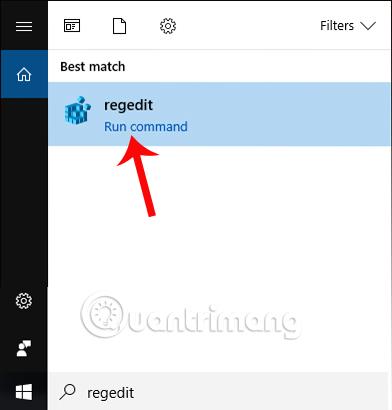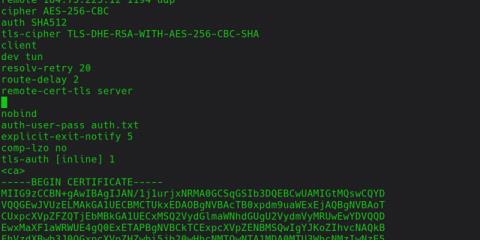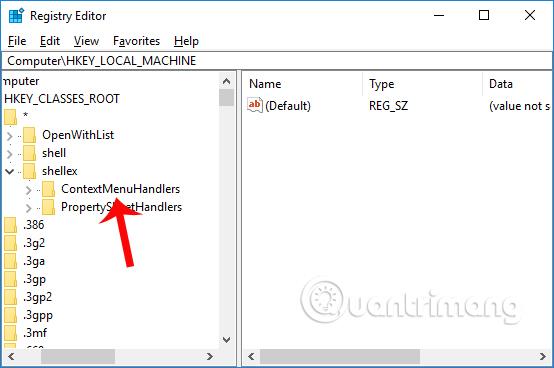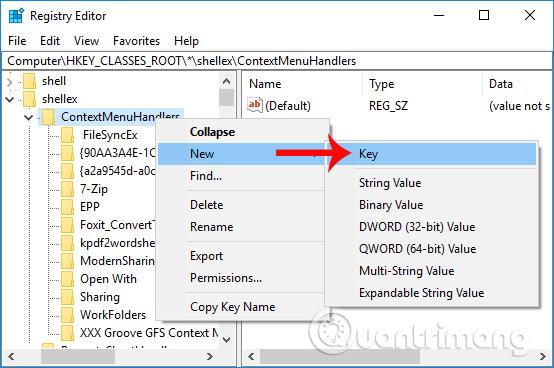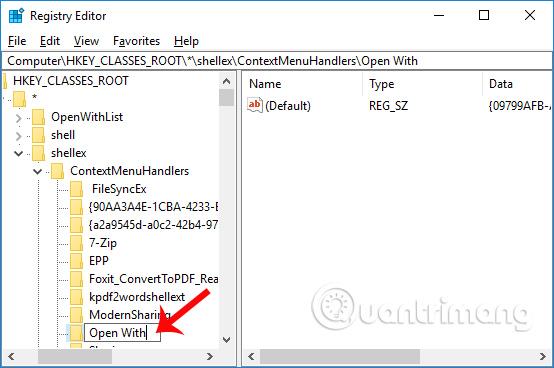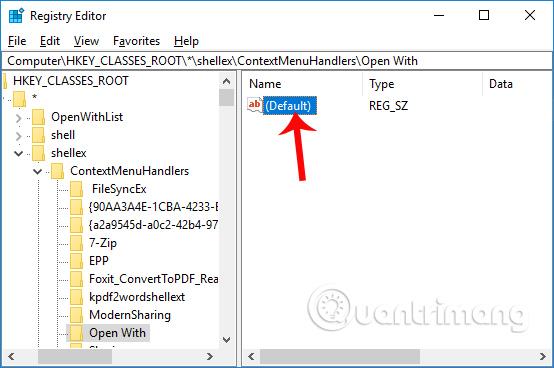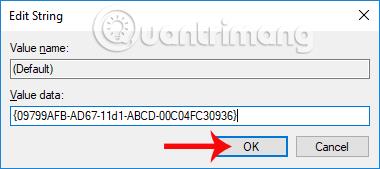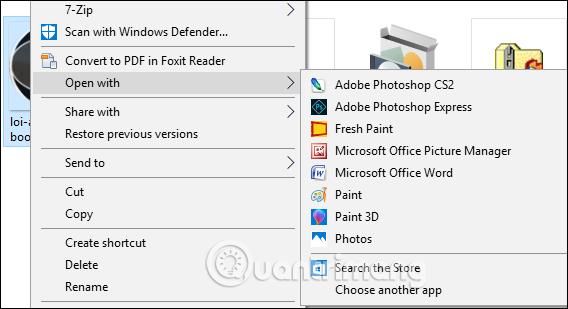Il menu contestuale di Windows è uno degli elementi dell'interfaccia più utili. È possibile installare più applicazioni nel menu di scelta rapida per aprirle più velocemente che manualmente. Apri con nel menu contestuale dove possiamo scegliere di aprire i dati con molte applicazioni diverse, ad esempio per aprire le foto possiamo utilizzare l'applicazione Foto o Windows Photo.
Tuttavia, è possibile che a causa di un errore di sistema o che qualcuno lo abbia eliminato accidentalmente, l'opzione Apri con scompaia nel menu di scelta rapida, influenzando la capacità dell'utente di aprire i dati. Quindi, come posso aprire con il pulsante Indietro nel menu di scelta rapida su Windows?
Passo 1:
Innanzitutto, digitiamo la parola chiave regedit nella casella di ricerca su Windows. Quindi, fai clic sui risultati che trovi in alto.
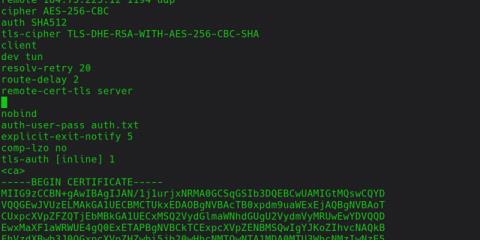
Passo 2:
Nell'interfaccia dell'Editor del Registro di sistema, gli utenti accedono al percorso della cartella seguente.
- HKEY_CLASSES_ROOT\*\Shellex\ContextMenuHandlers
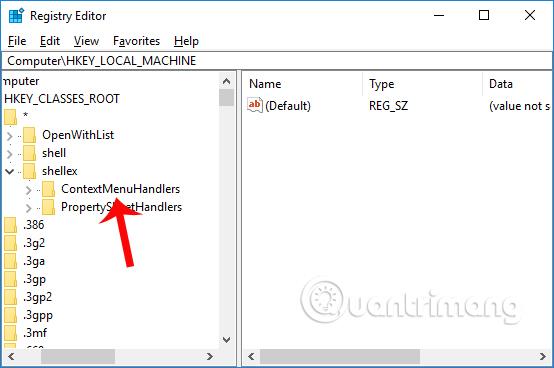
Passaggio 3:
Quando fai clic su ContextMenuHandlers, non vedrai la cartella Apri con poiché è scomparsa dal sistema. Per ripristinare questa opzione, l'utente fa clic con il pulsante destro del mouse e seleziona Nuovo , quindi seleziona Chiave .
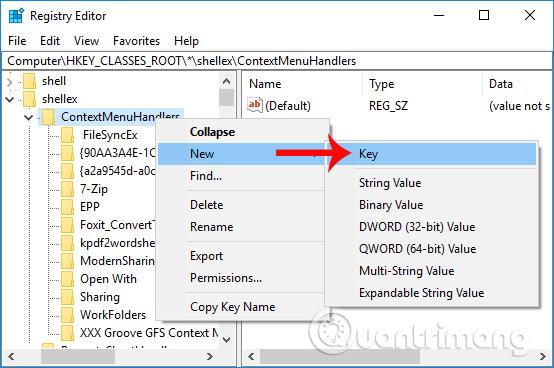
Passaggio 4:
Chiameremo questa nuova cartella Apri con.
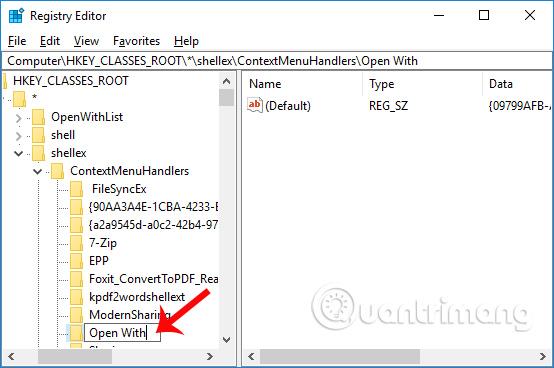
Quindi guarda l'interfaccia a destra e fai doppio clic sul file Default .
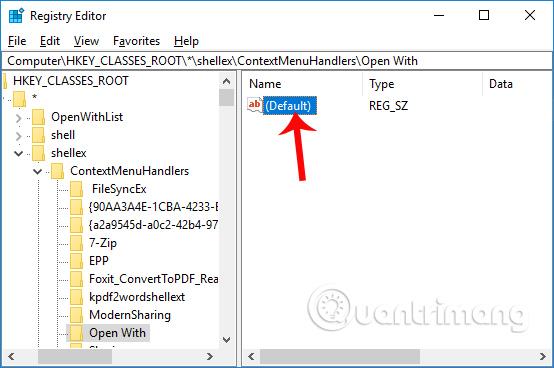
Viene visualizzata la finestra di dialogo Modifica stringa , immettere l'intervallo di valori riportato di seguito nella casella Dati valore, quindi fare clic su OK per salvare la modifica.
- {09799AFB-AD67-11d1-ABCD-00C04FC30936}
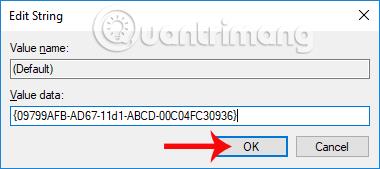
Pertanto, quando torni all'interfaccia e fai clic con il pulsante destro del mouse su qualsiasi dato o programma, vedrai l'opzione Apri con apparire nel menu di scelta rapida.
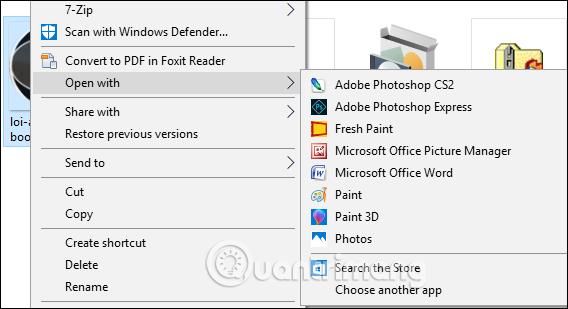
Con una modifica molto semplice sul sistema, è stato corretto l'errore dell'opzione Apri con scomparsa nel menu di scelta rapida. Questo errore potrebbe essere dovuto a un virus che ha eliminato i dati correlati oppure a un utilizzo non corretto da parte dell'utente, che ha causato la scomparsa dell'opzione Apri con.
Spero che questo articolo ti sia utile!